どうも!”しとらす”と”ろーず”です。
前回の記事で、複数のiPhoneのバックアップや同期を、1台のPCで行う方法を紹介しました。
前回の記事を読んで、PCのユーザーアカウントを人数分作れば、
それぞれでバックアップやデータを管理できると分かったと思います。
ですが、こんな疑問が生まれたはずです。
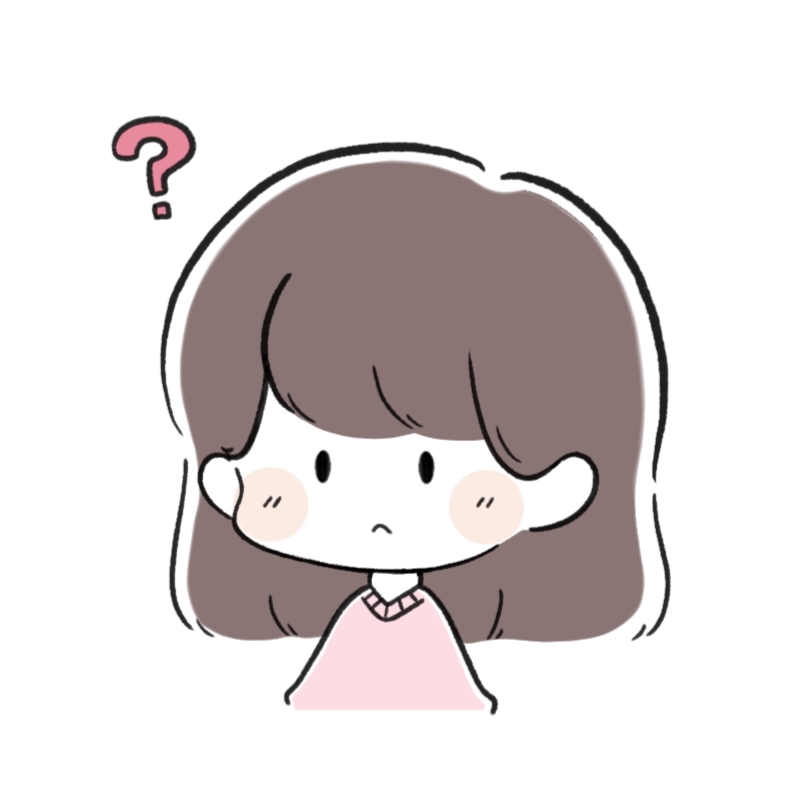
曲のファイルをそれぞれのPCアカウントに保存したら、すぐにPCの空き容量なくなるんじゃない?
同じ曲を2人分保存しないといけないでしょ?
PCを1台にまとめられるのは嬉しいけど、容量不足になるなら、やりたくないですよね…
安心してください!
1台のPC内で、曲のファイルを他の家族のアカウントと共有ができます!
今日はその方法を紹介します。
ファイルを複数のアカウント間で共有する方法
1台のPC内で、曲のファイルを他の家族のアカウントと共有する方法ですが、
ファイルの保管場所を変更する!です。
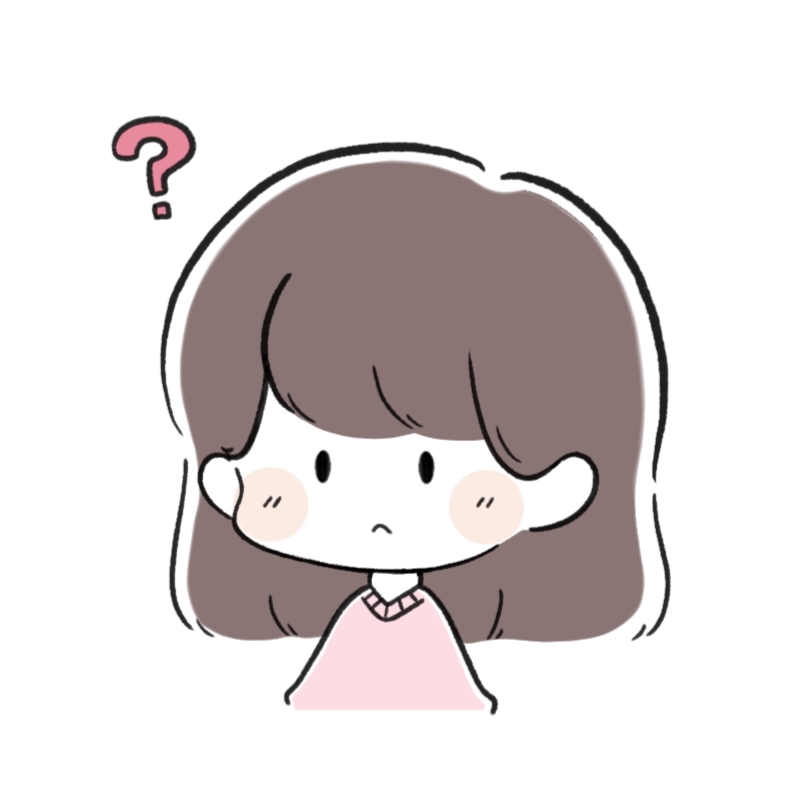
どういうこと?

iTunesの初期設定では、それぞれのユーザーのフォルダ内に曲のファイルが保存されているよ。
だから他のユーザーから見えないし、共有もされていなかったんだ。
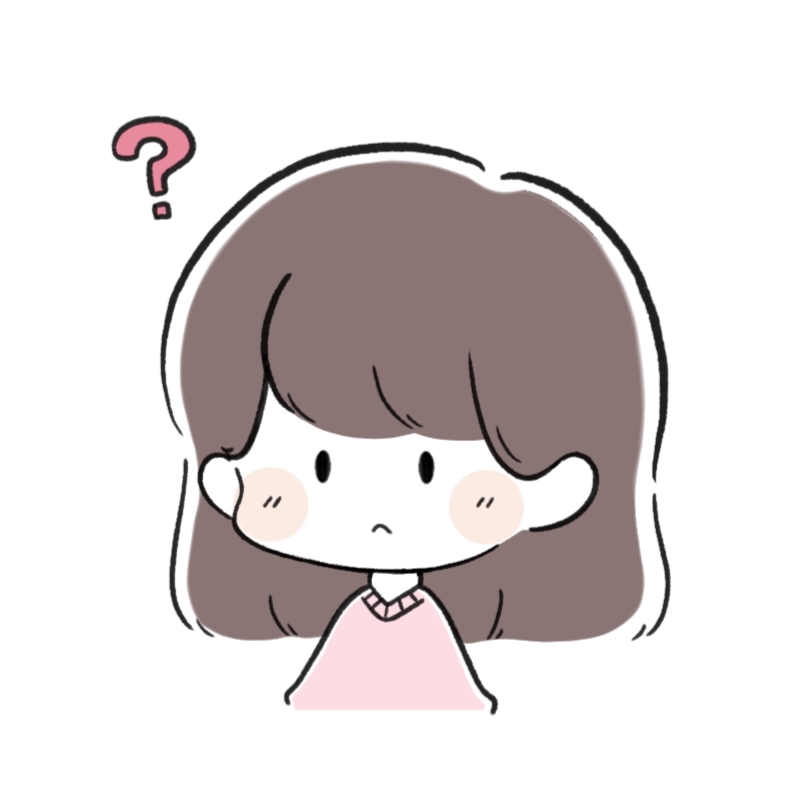
分かったような分からないような…

簡単な図にするとこんな感じ。
それぞれのユーザーのフォルダは個室になっていて、それ以外は共有スペースになってるイメージかな。
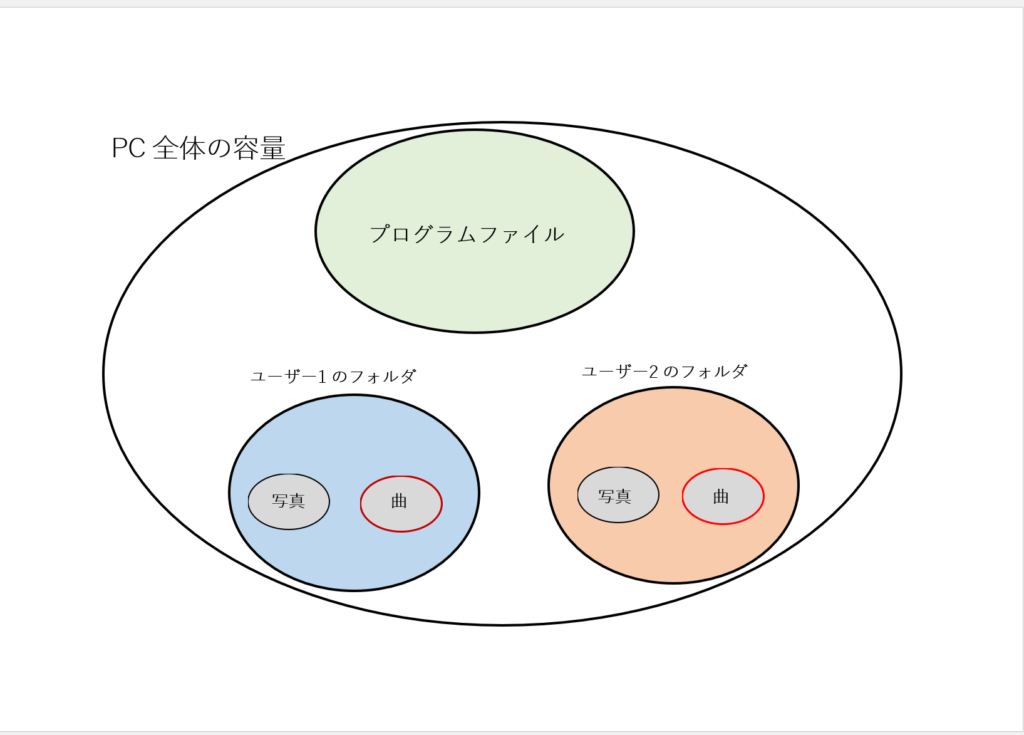

つまり、曲のファイルを共有スペースに引っ越しさせれば、皆で一緒に使えるよ!ってことだね。
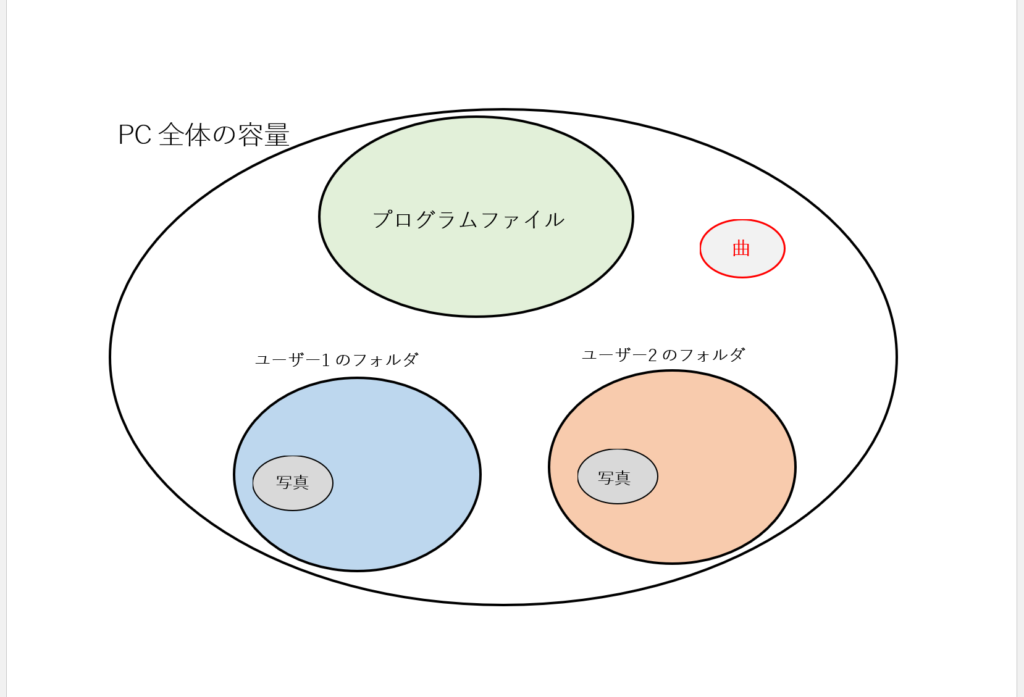
曲のファイルを共有フォルダに移動
実際の方法を説明しますね。
まず、共有ファイルの保管場所を作成します。
「PC」→「Local Disk (C:)」を開いた場所に、新規フォルダを作成します。
名前はなんでも構いません。
今回は分かりやすいように、「Family iTunes Media」としました。
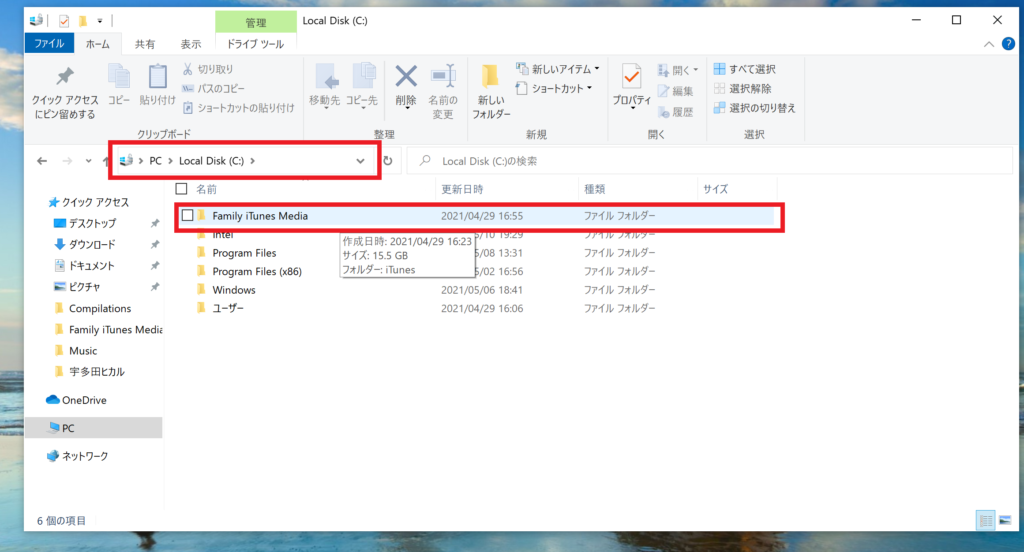
現在のiTunesのフォルダを「切り取り」→「貼り付け」で「Family iTunes Media」のフォルダに移動させます。
移動後このような形になりました。
「PC」>「Local Disk (C:)」>「Family iTunes Media」>「iTunes」>「iTunes Media」>「Music」>「アーティスト名」>「アルバム名」>「曲のファイル」
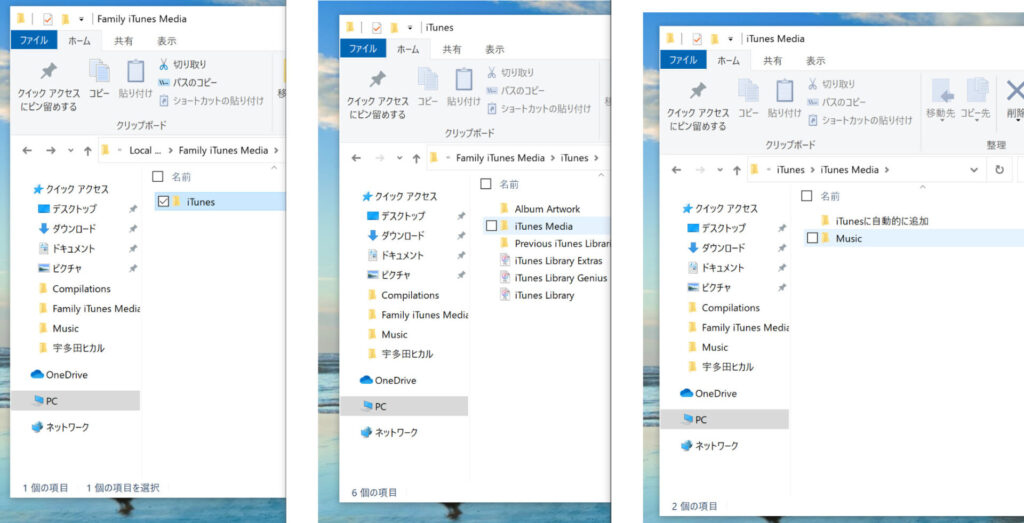

これで他のユーザーも使えるようになりました。
iTunesの設定
曲のファイルを引っ越ししたので、iTunesの設定も変更が必要です。
iTunesの「編集」→「環境設定」を開きます。
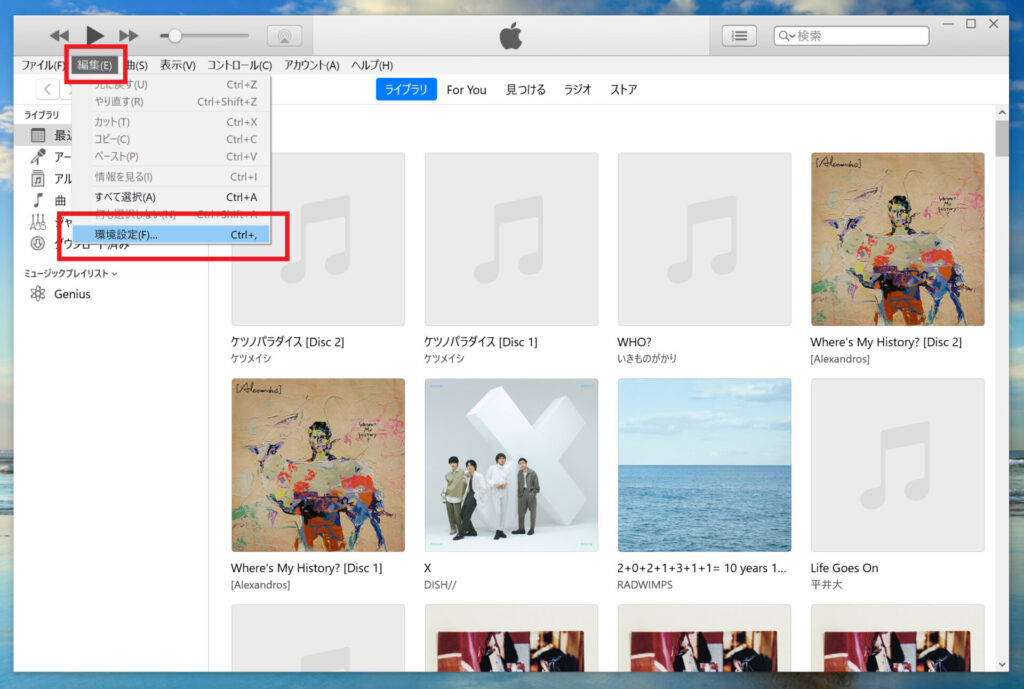
「詳細」の中の、「iTunesのメディアフォルダの場所」を変更します。
元は「C:\Users\user1\ミュージック\iTunes\iTunes Media」になっていると思います。
これを「C:\Family iTunes Media\iTunes\iTunes Media」に変更しましょう。
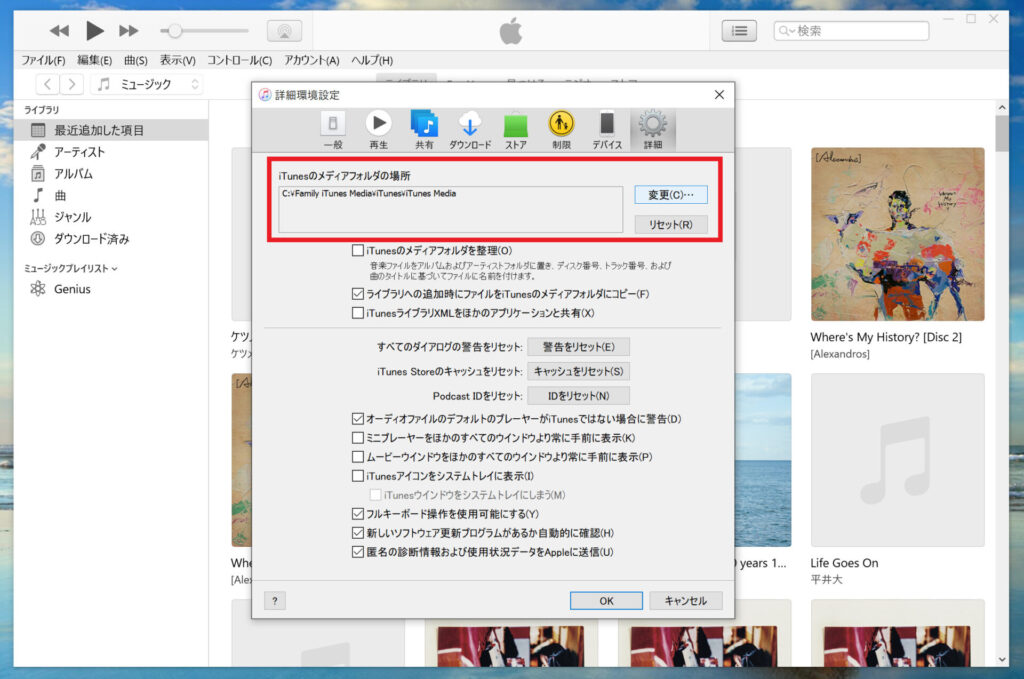
他のユーザーも同様に、「iTunesのメディアフォルダの場所」を変更して下さい。
これで設定は完了です。

意外と簡単だったね!
全てのユーザーがiTunesのメディアフォルダの場所を変更完了すると、こんなメリットがあります。
1人のユーザーがiTunesに曲をインポートすると、他のユーザーのiTunesにも自動的に取り込まれている。

曲をiTunesに追加する手間がかからないよ!
まとめ
それでは今日の記事のまとめです。
ファイルの保管場所を、共有フォルダに移動させればファイルを共有できる
iTunesのメディアフォルダの参照先の設定も変更する
iTunesの曲だけじゃなくて、家族で共有したい写真等のデータもこの方法で共有することができますよ。
ちょっとした工夫で快適なデジタルライフが送れるようになります。
ぜひあなたも挑戦してみてくださいね。
この記事が、あなたをやさしく後押しする”そよかぜ”になりますように。それでは!












コメント